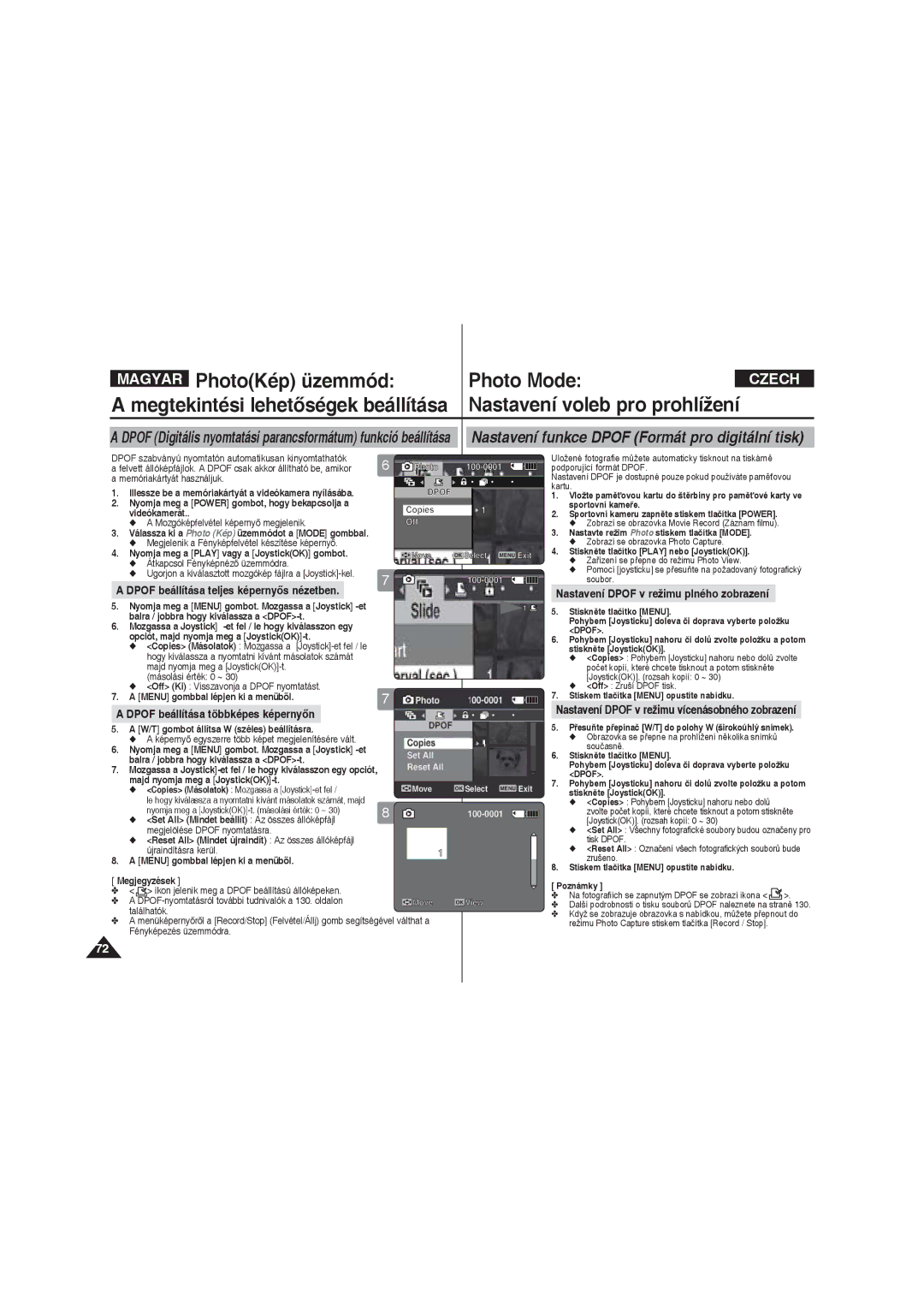Vyhovuje smûrnici o omezení pouÏití nebezpeãn˘ch látek
RoHS kompatibilis
Nበv˘robek vyhovuje„Omezení pouÏití urãit˘ch
Používejte jen schválené baterie
CCD LCD
Umístění ovládacích prvků
Ismerkedés a videokamerával
OSD képernyőkijelző videofelvétel és lejátszás
OSD képernyőkijelző fényképfelvétel
Memóriakártya SD/MMC beillesztése/kivétele
Tartalom Obsah
Program AE Programozott automatikus exponálás
Nastavení funkce Program AE naprogramovaná
Program AE Programozott automatikus exponálás beállítása
Dpof Digitális nyomtatási parancsformátum
Prohlížení souborů s fotografiemi na LCD monitoru
Ukládání souborů MP3 ve sportovní videokameře
File BrowserFájlböngésző használata
Tartalom Índice
Sport videókamera beállítása
Az MP3 Fájlok másolása a Sport Videókamerára
101
100
102
103
131
122
135
137
Bezpečnostní opatření pří používání sportovní videokamery
Poznámky k Autorským Právům
Szerzői Jogra vonatkozó tudnivalók
Páralecsapódásra vonatkozó tudnivalók
Poznámky ke kondenzaci vlhkosti
Poznámky k baterii
Az akkumulátorra vonatkozó tudnivalók
Az LCD-képernyővel kapcsolatos tudnivalók
Az objektívre vonatkozó tudnivalók Poznámky k objektivu
Szervizeléssel kapcsolatos óvintézkedések
Pótalkatrészekkel kapcsolatos óvintézkedések
Tulajdonságok
Ismerkedés a sport videokamerával
Funkce
Külön beszerezhető
Alaptartozékok
Tartozékok Volitelné příslušenství
Megjegyzések Poznámky
Hátul- és bal oldalnézet Pohled zezadu a zleva
Oldal-alulnézet Pohled z boku a zespodu
Külső kameramodul nézet Pohled na externí kamerový modul
Umístění ovládacích prvků
Movie Play Mode
Movie Record Mode Režim záznam filmu
Mozgóképrögzítő üzemmód
Mozgóképlejátszó üzemmód
Režim fotografování
Fényképező üzemmód
Fényképnéző üzemmód Režim prohlížení fotografií
Režim MP3
MP3 mód
Megjegyzések
16. Fájl szám jelző aktuális /összes
Voice Play Mode
Voice Record Mode
Hangfelvétel üzemmód
Režim záznamu hlasu
Beállítások mód
Fájlböngésző
Režim Prohlížeč souborů
Režim Nastavení systému
Az akkumulátor kivétele
Az akkumulátor behelyezése
Vložení baterie
Vyjmutí baterie
Az akkumulátor karbantartása
Az akkumulátor használata
Údržba baterie
Az akkumulátor használata Používání baterie
Indicator
Charge
Baterii vložte do jednotky
Nabíjení baterie
Jak začít
Az első lépések
LED Colour
Barva kontrolky LED
Az első lépések Jak začít
Použití tlačítka Mode
AzÜZEMMÓD gomb használata
Používání joysticku Joystick használata
Funkciógomb használata Používání funkčního tlačítka
Menü használata
Používání tlačítka Menu
Atörlés gomb használata Používání tlačítka Delete
Kijelző gomb használata Používání tlačítka Display
Nyissa fel az LCD-képernyőt
Ha megnyomja a Display gombot más üzemmódban
Struktura složek a souborů
Mappák és fájlok szerkezete
Megjegyzések
Poznámky
Doba a kapacita nahrávání
Felvételi időhatárok és tárkapacitás
Filmfelvételi idő
Doba pro záznam filmu
Velikosti 4 MB
Megjegyzések Poznámky
Neformátujte paměťovou kartu v PC
Používání jedné funkce
Sérüléséhez vezethet Můžete poškodit data
Adatvesztésért Nesprávným použitím
Napájení zabráníte tak ztrátě dat
Memóriakártyát Kartu ve sportovní kameře
Vložení paměťové karty Otevřete přední kryt
Tegyen be egy memóriakártyát Nyissa fel az előlapot
Lehce zaklapne
Zavřete přední kryt
Nyomja meg a Power gombot a készülék bekapcsolásához
Tlačítka Power Movie Record
Nastavení funkce Program AE naprogramovaná
Sportovní kameru zapněte stiskem 2. Zobrazí se obrazovka
Számláló leolvasása
Felvétel Záznam
Jak číst počítadlo
000002004003
Közelítés és távolítás Přibližování a oddalování
MovieFilm üzemmód Felvétel Movie Mode Záznam
Mozgókép Fájlok lejátszása az LCD képernyőn
MovieFilm üzemmód Lejátszás Movie Mode Přehrávání
Přehrát
WIDE-széles-re
Kíván tekinteni
Pro přehrání požadovaného filmu
Přepínač W Zobrazí se obrazovka Multi-play
Mozgóképfájlt
Se přesunete na předchozí soubor
Joystickdoprava V režimu Movie Play přehrávání filmů
Rögzítési lehetőségek beállítása
MovieFilm üzemmód Movie Mode
Mozgókép méretének beállítása
Nastavení rozměrů filmu
Nastavení kvality filmu
Mozgókép minőségének beállítása
Fehér-egyensúly beállítása Nastavení vyvážení bílé
Megjelenik a kijelölt funkció ikonja
Podle interního počítačového programu
Az Auto üzemmód választásakor nem
Jelenik meg ikon a képernyőn
Az effektusok beállítása Nastavení efektů
Funkce EIS umožňuje zachycení stabilnějšího obrazu při
Jiné pohyby při záznamu
Helyzetekben
Záznamu se zoomem
Fókusz beállítása Nastavení ostření
Vyberte položku BLC
Használja
Kiválassza a BLC EFK-t
On Zapnutí funkce BLC Off Zrušení/vypnutí funkce BLC
Létre
100-násobného přiblížení
Obraz
Zobrazí se obrazovka Movie Record Záznam filmu
Movie Record Mode
Recording 1200AM 2006/01/01 Sepia Movie Record Mode
Felvétel ÜZEMMód beállítás Nastavení Režimu Záznam
Nastavení Line In/Out
Vonal be/ki beállítása
Multi Select
Mozgóképfájlok törlése Jak odstranit filmové soubory
Stiskněte tlačítko Delete na LCD monitoru
Přesuňte přepínač W/T do polohy W širokoúhlý snímek
Nyomja meg a Play gombot vagy a JoystickOK-t
Lejátszás ÜZEMMód beállítás
Zamykání filmových souborů v režimu plného zobrazení
Zamknutí filmových souborů
Mozgóképek zárolása többképes nézetben
Zamykání souborů v režimu vícenásobného zobrazení
Mozgóképek másolása többképes nézetben
Mozgóképfájlok másolása Kopírování filmových souborů
Nastavení funkce Program AE
Nastavte režim Photo stiskem tlačítka Mode
Dpof Digitális nyomtatási parancsformátum
Bekapcsolásához
Fényképek készítése
Magyar PhotoKép üzemmód
Fényképek készítése
Fotografování
Magyar PhotoKép üzemmód Fényképek készítése
Nastavte režim Photo stiskem tlačítka Mode
Dolů obraz přiblížíte
Válassza ki a Photo Kép üzemmódot a Mode gombbal
PhotoKép üzemmód Megjelenítés Photo Mode Prohlížení
Zobrazí se obrazovka Photo Capture
Fotografií na jedné LCD obrazovce
Megjelenik a többképes képernyő
Tekinteni
Položku White Balance
Photo Mode
PhotoKép üzemmód Photo Mode
Változatos digitális hatásokat alkalmazhat a felvételekhez
Az effektusok beállítása
Na své fotografie můžete aplikovat různé digitální efekty
Gombbal
Vaku beállítása Nastavení blesku
Nastavení vícenásobného snímku
Vyberte položku EIS
Kiválassza az EIS EKS-t
Megjegyzés
Pohybem joysticku doleva či doprava vyberte položku Focus
AF a fókusztávolságot a kamera állítja be automatikusan
MF a fókusztávolságot kézzel állíthatja be
100 Capturing 1200AM 2006/01/01 Sepia
Vypnutí sportovní kamery
Kiválassza a BLC-t Vyberte položku BLC
Tlačítka Record / Stop
Is rendelkezik, az összesen 100x-os nagyítást tesz
Eredményezhet Snímku vyvolávat zrnění šum
Kamera také desetinásobné digitální přiblížení, což
Přiblížení, pokud je dostupné. Digitální zoom může ve
Állóképek törlése többképes nézetben
Fényképfájlok törlése Odstranění fotografických souborů
Nyomja meg a Delete gombot az LCD kijelzön
Multi Select Multi Select
Spuštění sekvence snímků Slide Show
Diavetítés beállítása
Dpof beállítása többképes képernyőn
Dpof beállítása teljes képernyős nézetben
Nastavení Dpof v režimu plného zobrazení
Nastavení Dpof v režimu vícenásobného zobrazení
Fényképfájlok zárolása Zamknutí souborů s fotografiemi
Vícenásobného zobrazení
Fényképfájlok másolása Kopírování souborů s fotografiemi
Kopírování fotografických souborů v režimu
Állóképek másolása többképes nézetben
Nastavte režim MP3 stiskem tlačítka Mode
Válassza ki az MP3 üzemmódot a Mode gombbal
Kopírování Souborů MP3 do sportovní videokamery
Nastavení opakovaného přehrávání
AzMP3árolása a Sport Videókamerán
MP3 üzemmód MP3 Mode Ukládání
Az MP3 Fájlok másolása a Sport Videókamerára
Kopírování Souborů MP3 do sportovní videokamery
Přehrávání souborů MP3
MP3 üzemmód Lejátszás MP3 Mode Přehrávání
ZMP3 Fájlok törlése
MP3 üzemmód MP3 Mode Nastavení
Odstranění MP3 souborů
Sportovní kameru zapněte stiskem tlačítka
Zobrazí se seznam skladeb MP3
Az MP3 lejátszási lista megjelenik
Během přehrávání nemůžete používat nabídku
Az Equalizer beállítása Nastavení ekvalizéru
Az MP3 lejátszási opciók beállítása
MP3 Fájlok zárolása Zamykání souborů MP3
Kopírování MP3 souborů v seznamu skladeb MP3
Az MP3 Fájlok másolása Kopírování souborů MP3
Kopírování MP3 souborů v režimu plného zobrazení
Készülékbekapcsolásához
Nyomja meg a
Hangrögzítő üzemmód Felvétel
Magyar Voice Recorder
Hangfájlok rögzítése Záznam hlasových souborů
Hangfelvételek lejátszása Přehrávání hlasových souborů
Voice Recorder
Nastavení voleb pro přehrávání hlasu
Voice RecorderHangrögzítő Voice Recorder Mode
Hangfájlok törlése
Odstranění hlasových souborů
Lejátszás ÜZEMMód beállítás Nastavení Režimu Záznam
Nyomja meg a Power gombot Videókamera bekapcsolásához
Play One Egyes játékos a kiválasztott
Hangfelvételek zárolása Zamknutí hlasových souborů
Paměť, kopíruje se na paměťovou kartu
Hangfájlok másolása Kopírování hlasových souborů
Provést funkci Copy To
Power Gomb
Nyomja meg a Power
Nastavte režim File Browser stiskem tlačítka Mode
Állítsa be a File Browser
File BrowserFájlböngésző használata Používání File Browser
Nastavte režim File Browser stiskem tlačítka Mode
Fájlok és mappák megtekintése
File Browser a složek
Odstranění souborů a složek
Fájlok és mappák törlése
Zamknutí souborů
File Browser Fájlböngésző használata Používání File Browser
Zobrazí se obrazovka File Browser Prohlížeč souborů
Zvolte požadovaný soubor nebo složku joystickem
Karty ve sportovní kameře
Kopírování souborů a složek
Soubor nebo složka
Složka
Zobrazení informací o souboru
Fájlok adatainak megtekintése
Nastavte režim System Settings stiskem tlačítka Mode
Bekapcsolásához Mode gombbal
Beállítása Memória beállítás Nastavení paměti
Sport Videókamera
Tárolóeszköz kiválasztása Výběr typu úložiště
Vyberte položku Storage Type
USB mód beállítása
Beállítása USB mód beállítása Nastavení režimu USB
Nastavení režimu USB
Fájlszámozás funkció beállítása
Beállítása Memória beállítása Nastavení paměti
Nastavení funkce číslování souborů
Vyberte položku Format
Memória formázása Formátování paměti
Do požadovaného režimu stiskem tlačítka
Total memory capacity indicator
Nyomja meg a Power Bekapcsolás
Memóriaterület ellenőrzése Zobrazení místa v paměti
Megjelenik a használt és a teljes memóriaterület
Az LCD fényerejének beállítása Nastavení jasu LCD monitoru
Nastavení LCD monitoru
Monitoru
Jas a potom stiskněte JoystickOK
Nastavení barev LCD monitoru
Az LCD színének beállítása
Závislosti na situaci můžete nastavit barvy LCD monitoru
Barvy displeje lze nastavit od 0 % do 100 %
Nastavení data / času
Beállítása a dátum/idő beállítása Nastavení data / času
Nastavení formátu data
Dátum formátumának beállítása
Itt a dátum megjelenési formátuma állítható be
Můžete nastavit zobrazený formát data
Můžete nastavit zobrazený formát času
Az idő formátumának beállítása Nastavení formátu času
Rendszerbeállítások képernyő Nastavení systému
Kiválassza a Time Format Idő formátum-ot
Vyberte položku Date/Time
Můžete zapnout zobrazování data a času na LCD monitoru
Date dátum a dátum megjelenik
Time Idő Az idő megjelenik
Beállítása a rendszer beállítása Systémová nastavení
Hangjelzés beállítása Nastavení pípání zvukové signalizace
Videókamera-t Mozgóképfelvétel képernyő megjelenik
Vyberte položku Beep Sound
Nastavení režimu po zapnutí
Bekapcsolás utáni üzemmód beállítása
Nulování sportovní kamery
Sport Kamcorder visszaállítása
Sport videókamerat inicializálja az alapbeállításokra
Sportovní kamera se vynuluje na výchozí nastavení
Výběr jazyka
Nyelv kiválasztása
Kiválassza a Language-ot Nyelv
Vyberte položku Language
Nastavení automatického vypnutí
Az automatikus kikapcsolás beállítása
Vyberte položku Auto Shut off
Támogatott összes funkció Kamera podporuje
Demonstrációs funkció beállítása Nastavení funkce ukázka
Off Ki Kikapcsolja az demonstrációs funkciót
Demonstration Off Minutes Play Now
Version Info-ot Verzió infó
Verzióadatok megtekintése Zobrazení informací o verzi
Az USB üzemmód használata Používání režimu USB
Sport Videókamera beállítása
Fájlok átmásolása a számítógépre
Přenos souborů do počítače
Vyberte položku USB Mode
Tlačítka Mode
Tisknout své fotografie přímo, bez připojení k PC
Záznam filmu
PC távkamera funkció használata Použití funkce webkamera
Külső kameramodul rögzítése a
Felvétel a külső kameramodullal
Felvétel a külső kameramodullal
Screw
Külső kameramodul rögzítése a gumifoglalatba
Húzza meg a csavart a gumifoglalaton Megjegyzés
Rubber Mount receptacle
Kötözze át a hosszú szalag szíjjal
Külső kameramodul
Gumifoglalat mindkét bemenetén
Keresztül, amit az az illusztráción Podle obrázku Látható
USB csatlakoztatás a számítógéphez
Másolásvédelem nélküli tartalmak felvétele más
Csatlakoztatás számítógéphez USB kábellel
Kapcsolódás egy VCR / DVD íróhoz
Rendszerkörnyezet
Egyéb információk Další informace USB Interface környezet
Systémové prostředí
DV Media Pro 1.0 telepítése
Další informace Instalace software
Instalace programu DV Media Pro
Ulead Video Studio
Ulead Videó Stúdió
Alkalmazások telepítése Photo Express
Instalace aplikace Photo Express
Csatlakoztatás számítógéphez mozgóképfájlok lejátszása
Másolja a mozgóképfájlt a számítógépére
Zkopírujte soubor do svého PC
Doporučujeme pro lepší zobrazení zkopírovat soubory do PC
Csatlakozók színegyezésére
Stiskem tlačítka Power
Nyomja meg a Play gombot
Připojte AV kabel k
Video kábelt a Sport Line Input
Csatlakoztassa az audio
Videókamera Multi jack Kamery Kimenetéhez
Kösse a kábel másik Druhý konec kabelu
Záznam nešifrovaného obsahu z jiných digitálních zařízení
Másolásvédelem nélküli tartalmak felvétele más eszközökről
Výstupním konektorům
Podle příslušných barev
Memóriakártyán levő DPOF-fájlok kinyomtatása
Nyomtatás DPOF-fel Tisk pomocí Dpof
Kövesse a nyomtató felhasználói kézikönyvének lépéseit
Tisk souborů Dpof na paměťové kartě
Sport videókamera használata után
Sportovní kameru
Po použití sportovní kamery
Beépített akkumulátor használata Čištění těla
Burkolat tisztítása
Používání integrované nabíjecí baterie
Baterii
Az akkumulátorról
Használjon nagyobb kapacitású opcionális akkumulátort
Nevystavujte baterii vodě. Baterie není vodovzdorná
Použití sportovní kamery v zahraničí
Sport videókamera használata Külföldön
Hibaelhárítás Odstraňování problémů
Autodiagnostické zobrazení
Öndiagnosztikai képernyő
Tünet
Bekapcsolhatja a kamerát
Tünet Lehetséges okok Teendő
Méret
Menü áttekintése Používání nabídky
Fájlböngésző
Beállítások
Csatlakozók
Modellnév SC-X205L/X210L/X220L Sport videókamera Rendszer
Általános
VP-X205L/X210L/X220L
Technické údaje
22~25
Index Rejstřík
131~134
55, 74, 82, 89
54, 73, 81, 88
54, 73, 81, 88
55, 74, 82, 89
Customer Care Center Web Site
Keresse fel a Samsung World WIDE-ot